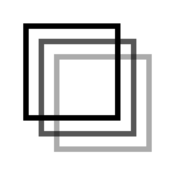| 行业类别 | 格式 | 大小 |
|---|---|---|
| Mac图形图像 | dmg | 205KB |
描述
RectLabel for Mac是一款图像标注软件,在RectLabel for Mac中,用户将需要标注的地方用小方框框出,然后添加文字和其他内容进行标注就可以了 。RectLabel for Mac在进行标注操作的时候,可以将需要的东西进行复制粘贴,不需要手动再次输入,十分方便节省时间。RectLabel for Mac可以对图片的很多内容进行修改,包括标注需要的小方框的颜色也可以修改,功能强大,等待用户的一一使用,喜欢的朋友就来西西软件园下载使用吧!
RectLabel for Mac介绍:
RectLabel for Mac是一款图像注释工具。
RectLabel for Mac功能:
从设置中创建标签对话框
对象、属性和格式的设置
支持Pascal VOC格式
重叠盒的层顺序
放大一点
快速缩放到现有的框
创建和转换框的智能指南
RectLabel for Mac说明:
1.标记图像时的关键步骤:
打开文件夹
打开包含图像的文件夹。
单击图像上的“右箭头”或“左箭头”按钮以更改图像。
若要调整图像的对比度,请单击右上角的“对比按钮”。
2.创建盒:
拖动图像以绘制框。
拖动完成后,标签对话框就会出现。
标签将被添加到右边的表中。
可以移动拖动方块中心的框,也可以拖动拖动四个角点之一的框。
要更改框的颜色,请单击右上角的“颜色选择器”。
3.移动:
您可以拖动图像或框来移动它的位置。
对于图像,您也可以使用鼠标滚轮。
当你点击盒子或标签时,四个角点将出现。
您可以转换拖动四个角点之一的方块。
当您右击框或标签时,编辑菜单就会出现。
你可以用“编辑”改变标签,复制“复制”,然后删除“删除”框。
当您双击框或标签时,您可以“编辑”。
若要更改框的层顺序,请将表中的标签拖到上或下位置。
当您创建或转换框时,将显示“智能指南”。
4.保存:
我们在打开的文件夹中创建“注释”文件夹。
标签文件保存为“image_file_name。JSON或XML image_file_name。”。
5.设置:
可以自定义标签对话框。
6.输出格式:
标签文件是以JSON格式或Pascal VOC格式保存的。
文件信息
更新时间:2024-11-11
更新时间:2022-03-29
大小:205KB
版本:1.26
类型:Mac图形图像
平台:Mac
预览效果